Cách chỉnh sửa video đã đăng trên TikTok cực dễ, nhanh chóng chỉ trong 3 bước
Doãn Thị Quyên - 16:00 01/04/2025
Góc kỹ thuậtBạn đã đăng video lên TikTok nhưng phát hiện có lỗi cần chỉnh sửa nhưng chưa biết phải làm như thế nào? Cách chỉnh sửa video đã đăng trên TikTok là giải pháp hoàn hảo cho vấn đề này. Trong bài viết dưới đây, hãy cùng chúng tôi tìm hiểu cách chỉnh sửa video đã đăng trên TikTok nhanh chóng mà không cần phải xóa video cũ.
Cách chỉnh sửa video đã đăng trên TikTok đơn giản
Mặc dù hiện nay TikTok chưa hỗ trợ cho người dùng tính năng chỉnh sửa trực tiếp video đã đăng tải, nhưng bạn vẫn hoàn toàn có cách đơn giản để làm mới nội dung mà không cần phải quay lại từ đầu. Dưới đây là hướng dẫn chi tiết thực hiện:
Bước 1: Mở ứng dụng TikTok và chọn Hồ sơ ở thanh công cụ phía dưới màn hình.
Bước 2: Chọn video đã đăng cần chỉnh sửa, rồi nhấn vào biểu tượng dấu ba chấm ở góc trên bên phải màn hình.
Bước 3: Chọn Lưu video để tải video về thiết bị của bạn.
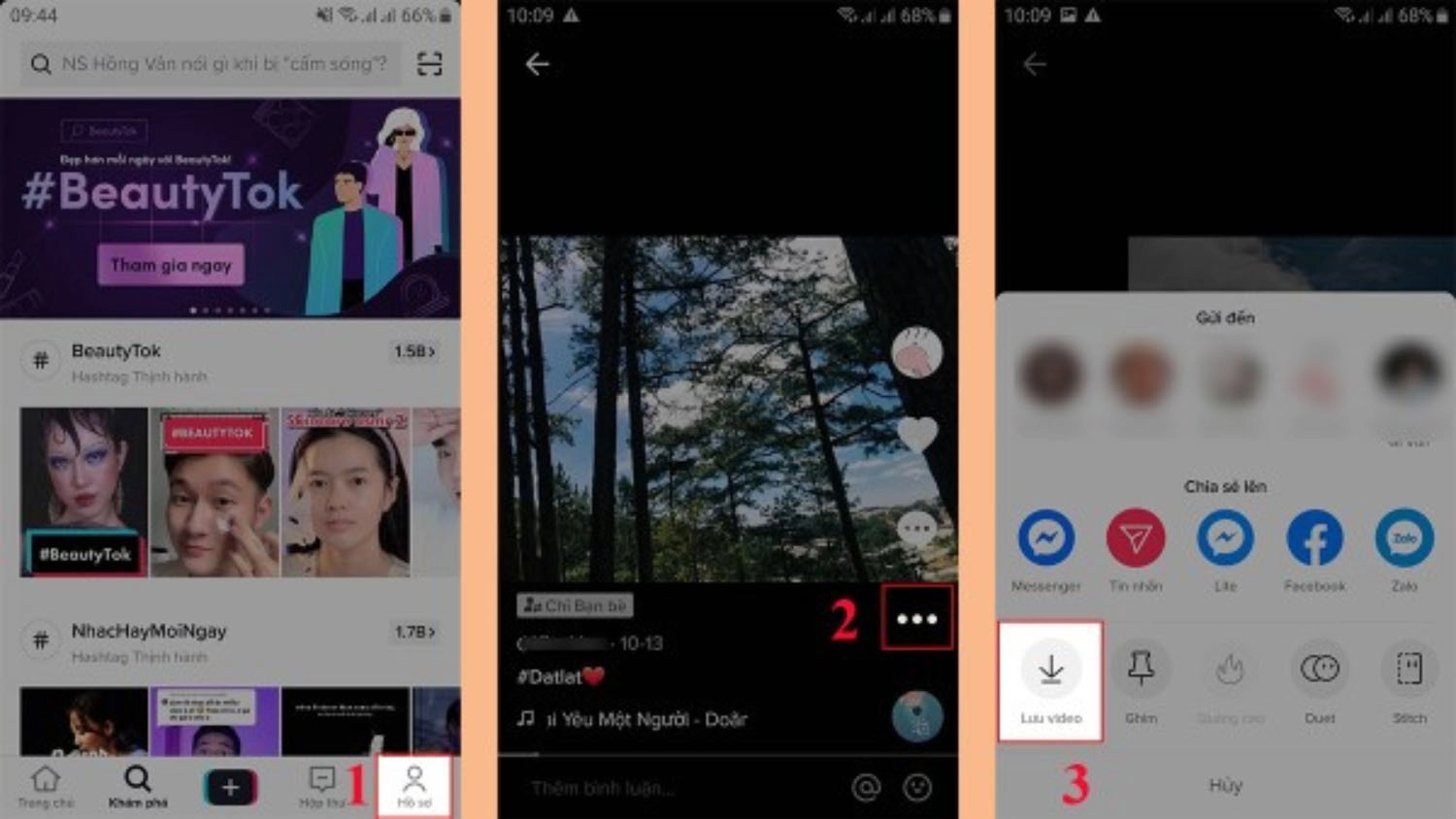
Bước 4: Sau đó, quay lại trang chính, nhấn vào biểu tượng dấu cộng để tạo mới video. Tiếp đó, chọn Tải lên. Lúc này, bạn chỉ cần chọn video vừa lưu và nhấn Tiếp.
Bước 5: Hãy tiến hành chỉnh sửa video theo ý muốn của bạn. Sau đó, cập nhật chú thích và nhấn Đăng.
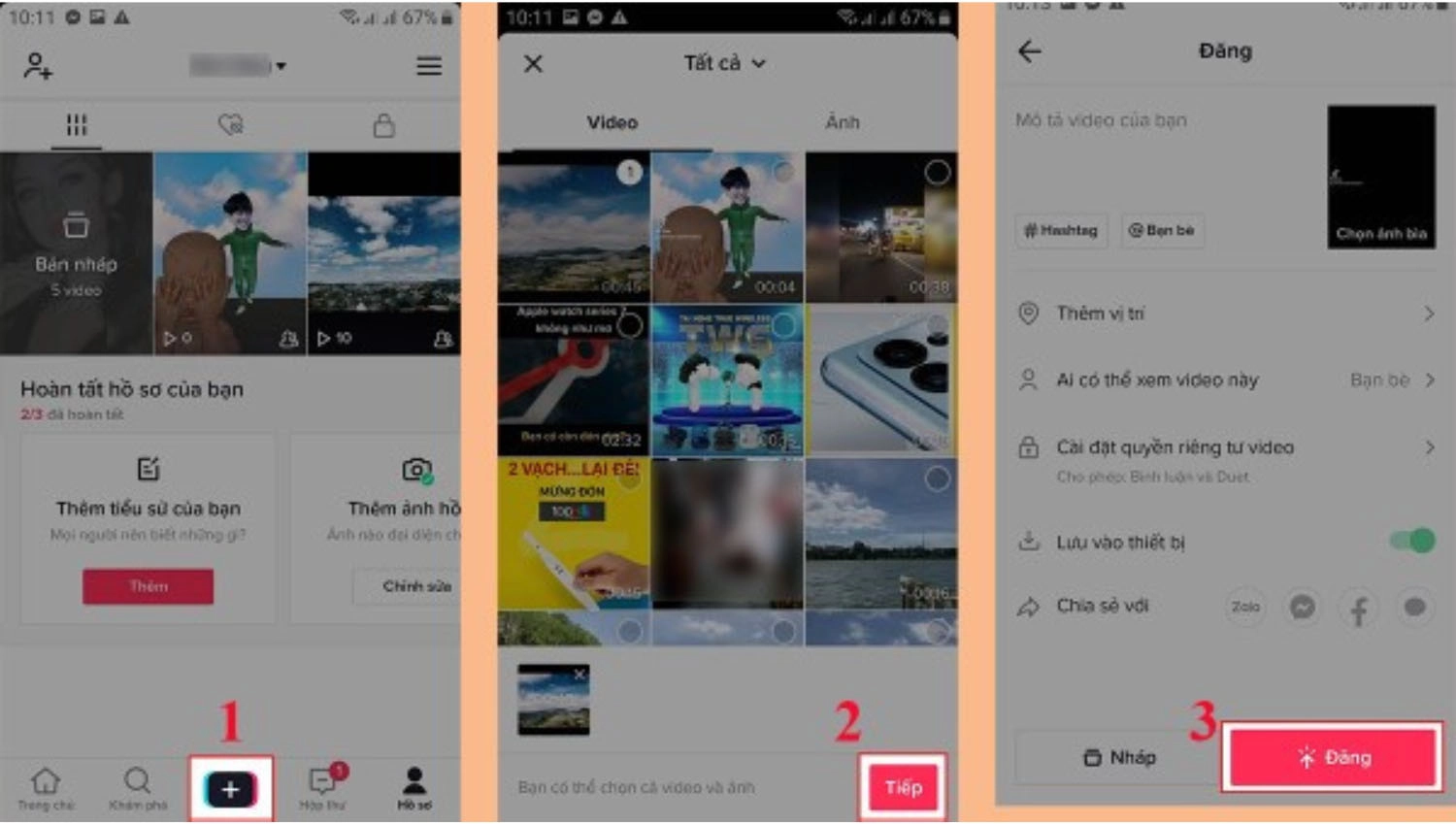
>> Xem thêm:
- Cách xóa bộ sưu tập trên TikTok nhanh chóng, chi tiết từ A - Z.
- Cách đăng ký Tax Code TikTok để bán hàng hợp pháp trên TikTok Shop.
Cách thêm hashtag vào video đã đăng trên TikTok
Bên cạnh việc chỉnh sửa video đã đăng trên TikTok như cách chúng tôi chia sẻ ở phần trên, bạn cũng hoàn toàn có thể thay đổi mô tả, hashtag cho phù hợp với video mới. Cách thực hiện không hề khó như bạn nghĩ, chỉ cần bạn thực hiện đúng theo các bước hướng dẫn dưới đây nhé!
Bước 1: Mở ứng dụng TikTok và chọn Hồ sơ. Sau đó, chọn video bạn muốn chỉnh sửa.
Bước 2: Nhấn vào biểu tượng mũi tên chia sẻ, rồi chọn Lưu video. Nếu bạn muốn tải lưu video không bị dính logo, hãy thử một số công cụ hỗ trợ tải video không watermark nhé.
Bước 3: Tiếp đó, nhấn chọn biểu tượng dấu cộng để đăng lại video. Lúc này, bạn có thể chỉnh sửa phần chú thích, thêm hashtag theo ý muốn và nhấn Đăng.
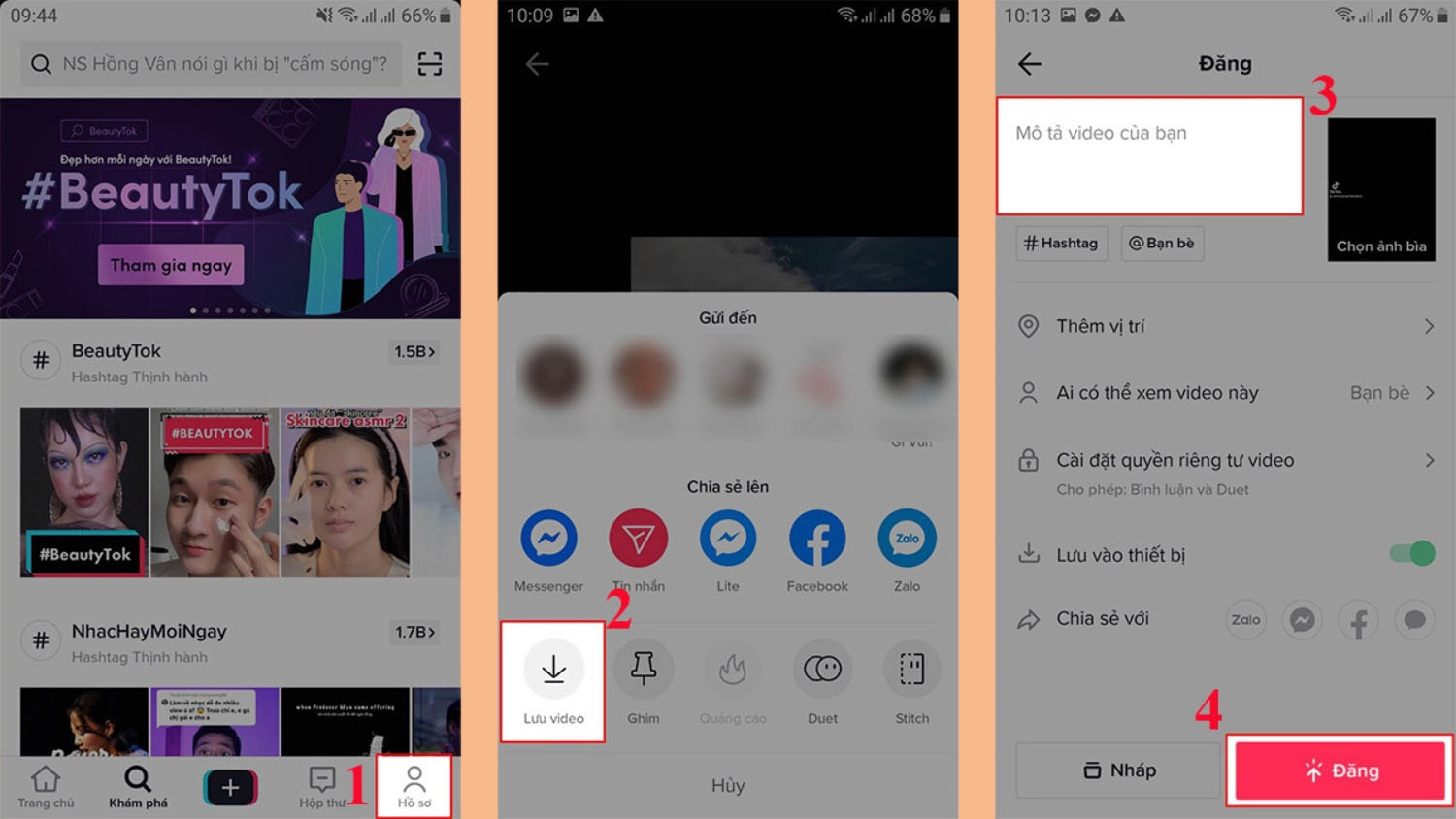
Tại sao cần phải chỉnh sửa video đã đăng trên TikTok?
Sau khi đã nắm rõ cách chỉnh sửa video đã đăng trên TikTok, chắc hẳn bạn sẽ tự hỏi vậy tại sao cần phải chỉnh sửa video đã đăng tải. Dưới đây là giải đáp chi tiết cho câu hỏi đó của bạn.
- Cải thiện chất lượng nội dung: Chỉnh sửa video giúp khắc phục lỗi không mong muốn, bổ sung các chi tiết cần thiết hoặc cập nhật lại thông tin mới để video thu hút, chuyên nghiệp hơn.
- Bắt kịp xu hướng TikTok: TikTok vốn được biết đến là nền tảng thay đổi liên tục. Vì vậy, việc bổ sung các yếu tố bắt trend như âm thanh, hiệu ứng, hashtag thịnh hành sẽ giúp video dễ viral hơn.
- Tăng tương tác: Nếu video chưa đạt được lượt tương tác kỳ vọng như ban đầu, bạn có thể chỉnh sửa phần mô tả, thêm hashtag, thêm hiệu ứng vào video đã đăng trên TikTok để thu hút người xem hơn.
- Tăng khả năng hiển thị: Việc cập nhật nội dung mới sẽ giúp thuật toán TikTok nhận diện lại video của bạn. Điều này sẽ giúp tăng khả năng hiển thị, và video được phân phối đến đúng tệp khách hàng mục tiêu của bạn hơn.
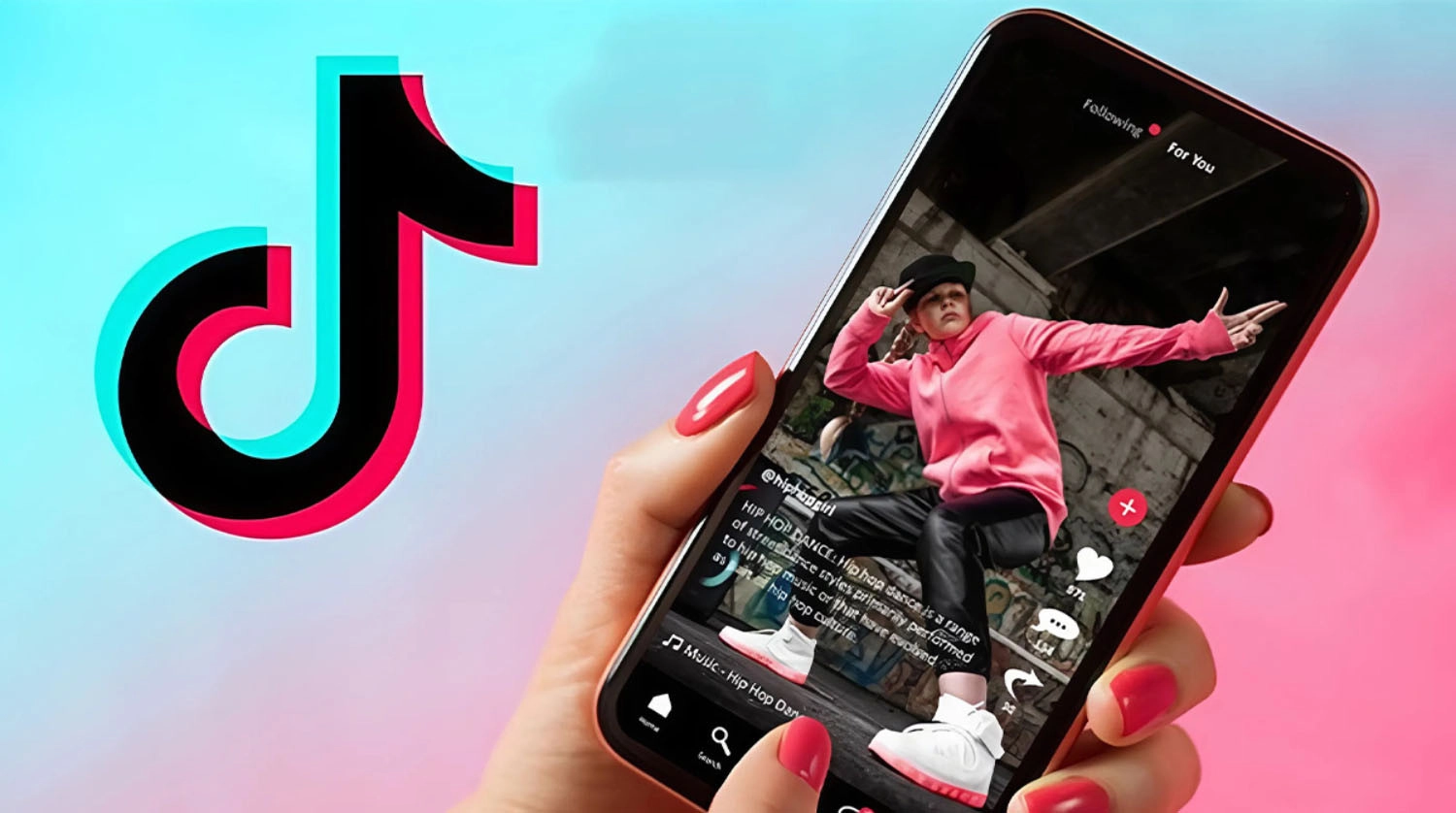
Lưu ý khi chỉnh sửa video đã đăng trên TikTok
Dưới đây là một số lưu ý bạn nên ghi nhớ trước khi thực hiện chỉnh sửa video đã đăng trên TikTok, giúp đảm bảo video sau khi chỉnh sửa vẫn thu hút và giữ được chất lượng tốt nhất nhé.
- Nếu video gốc có sử dụng nhạc nền, hãy giữ nguyên hoặc thay đổi khéo léo để không ảnh hưởng đến cảm xúc của người xem.
- Khi chỉnh sửa, hãy đảm bảo các cảnh quay vẫn mạch lạc, logic. Tránh cắt ghép quà đà gây cảm giác rối mắt hoặc làm mất đi thông điệp truyền tải ban đầu.
- Đảm bảo video chỉnh sửa vẫn đúng khung hình 16:9 của TikTok, không bị méo, tránh ảnh hưởng đến bố cục và thẩm mỹ của video.
- Không nên lạm dụng quá nhiều hiệu ứng, vì điều này sẽ khiến người xem thấy rối mắt và mất tập trung vào nội dung chính.
- Đừng quên cập nhật mô tả và thêm hashtag phù hợp với xu hướng sau khi chỉnh sửa video, để tăng khả năng tiếp cận đúng khách hàng.
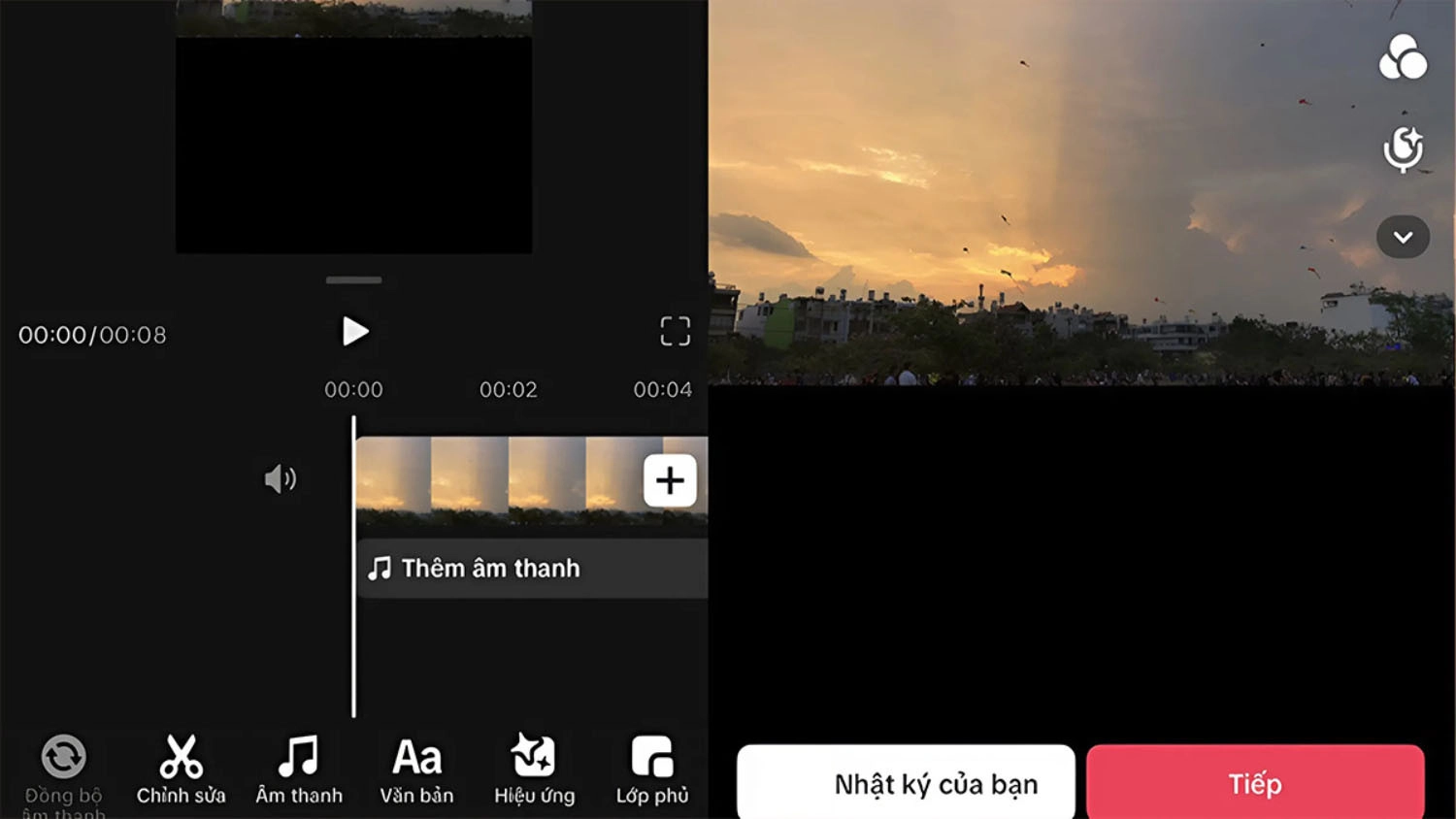
Câu hỏi thường gặp
Trong quá trình chỉnh sửa video đã đăng trên TikTok, người dùng vẫn có nhiều thắc mắc liên quan đến cách thực hiện và hiệu quả sau khi chỉnh sửa, đặc biệt là những người mới bắt đầu sử dụng nền tảng này. Dưới đây là một số câu hỏi phổ biến và giải đáp chi tiết, giúp bạn hiểu hơn về vấn đề này.
Có thay đổi âm thanh video đã đăng trên TikTok được không?
Hiện tại, TikTok chưa hỗ trợ tính tăng thay đổi trực tiếp âm thanh trên video đã được đăng tải. Nếu bạn muốn thay đổi âm thanh, bạn cần tải video về máy, rồi sử dụng phần mềm chỉnh sửa bên ngoài để thay nhạc, và đăng lại. Lưu ý, hãy kiểm tra kỹ để đảm bảo âm thanh mới không vi phạm bản quyền nhé.
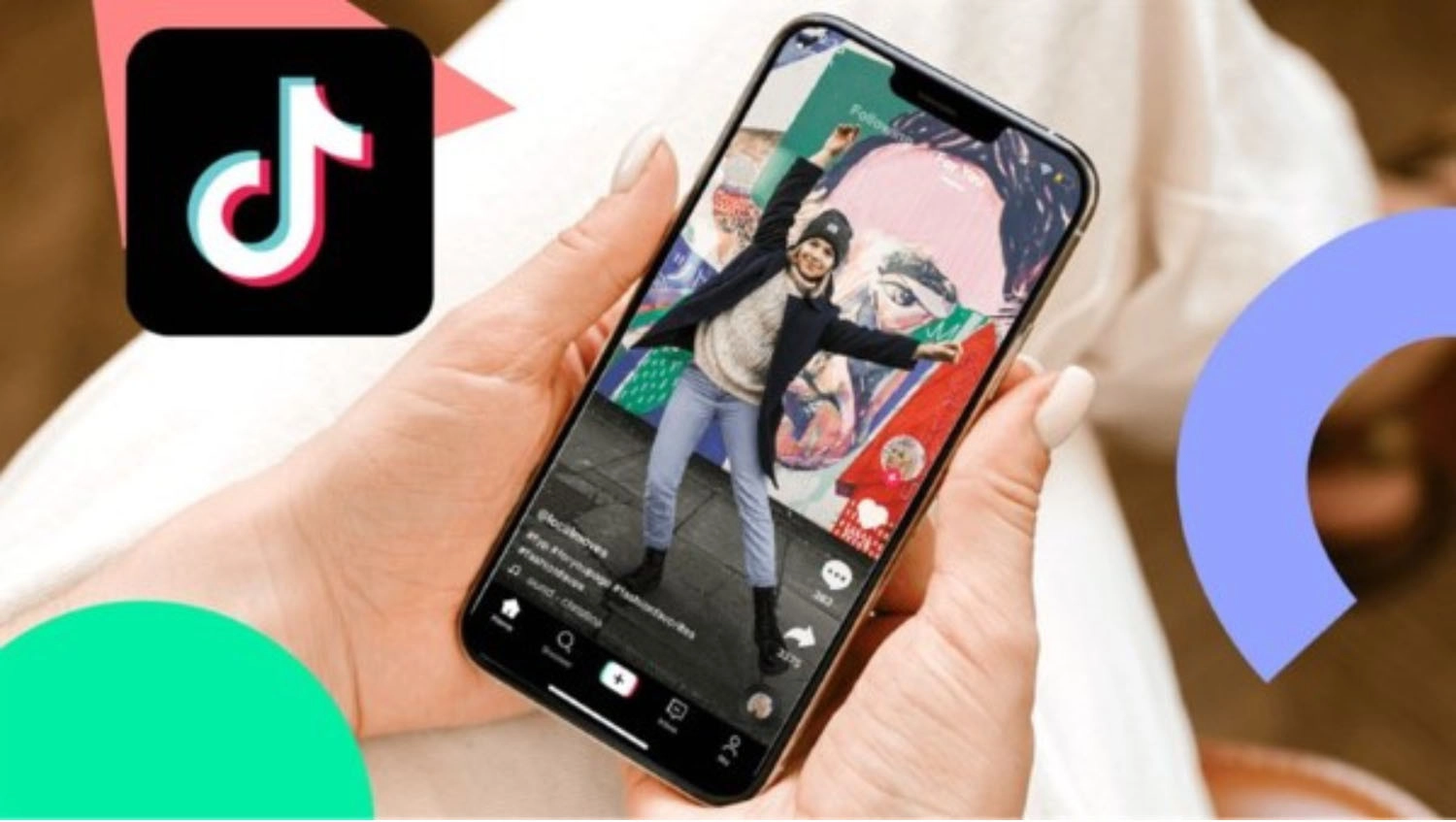
Tại sao video chỉnh sửa lại không đạt được nhiều lượt xem?
Có thể do bạn đăng tải chưa đúng thời điểm "vàng", nội dung chưa đủ hấp dẫn hoặc chưa bắt trend. Hãy kiểm tra lại chất lượng video, mô tả, hashtag, và đảm bảo video bắt kịp trend để tăng khả năng hiển thị.

Có nên xóa video cũ sau khi đăng lại video chỉnh sửa không?
Không bắt buộc. Nếu video cũ vẫn có tương tác tốt, bạn có thể giữ lại để so sánh hiệu quả với phiên bản đã được chỉnh sửa. Trường hợp video mới cải thiện đáng kể, hãy cân nhắc giữ cả hai để tối ưu lượng tiếp cận.

Tổng kết
Hy vọng với những thông tin trên đã giúp bạn hiểu hơn về cách chỉnh sửa video đã đăng trên TikTok đơn giản, nhanh chóng nhưng hiệu quả. Nếu thấy bài viết hữu ích, đừng quên theo dõi MobileCity để biết thêm được nhiều thông tin và thủ thuật hay, mới nhất nhé!





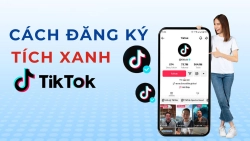











Hỏi đáp & đánh giá Cách chỉnh sửa video đã đăng trên TikTok cực dễ, nhanh chóng chỉ trong 3 bước
0 đánh giá và hỏi đáp
Bạn có vấn đề cần tư vấn?
Gửi câu hỏi